

Wenn Sie Canon Digital Photo Color zum Drucken von Farbtönen, die von den meisten Menschen bevorzugt werden, verwenden oder wenn Sie mit dem Pro-Modus drucken möchten, legen Sie die Farbkorrekturfunktion im Druckertreiber fest.
Im PRO-Modus werden die Merkmale der auf dem Monitor angezeigten Daten richtig angewendet, und Sie können Druckergebnisse erzielen, die der Anzeige auf dem Monitor sehr nahe kommen.
So passen Sie die Farben mit dem Druckertreiber an:
Öffnen des Druckertreiber-Setup-Fensters
Auswählen der manuellen Farbeinstellung
Wählen Sie auf der Registerkarte Optionen (Main) unter Manuell (Manual) die Option Farbe/Intensität (Color/Intensity). Klicken Sie anschließend auf Einstellen... (Set...).
Das Dialogfeld Manuelle Farbeinstellung (Manual Color Adjustment) wird geöffnet.
Auswählen der Farbkorrektur
Klicken Sie auf die Registerkarte Abstimmung (Matching), und wählen Sie Treiberabgleich (Driver Matching) für Farbkorrektur (Color Correction).
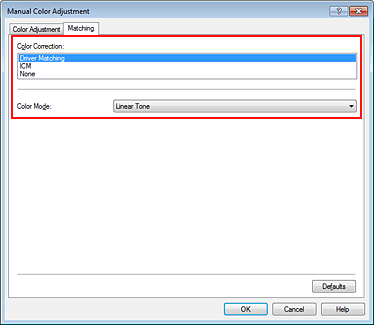
Auswählen des Farbmodus
Linearer Farbton (Linear Tone)
Wählen Sie diese Funktion, um direkt unter Zuweisung der Bearbeitungsergebnisse der Anwendungssoftware zu drucken.
Beim Drucken stellt der Drucker auch kleinste Farbdifferenzen zwischen dunklen (schwarz) und hellen (weiß) Bereichen dar, ohne dabei die dunkelsten und hellsten Bereiche zu verändern.
Beim Drucken berücksichtigt der Drucker das Ergebnis der Optimierung, also z. B. die veränderte Helligkeit, die mit einer Anwendungssoftware eingestellt wurde.
Fotofarbe (Photo Color)
Wählen Sie diese Funktion, um mit Canon Digital Photo Color zu drucken.
Der Drucker druckt die Daten in den Farbtönen, die von den meisten Menschen bevorzugt werden. Dabei werden die Farben der ursprünglichen Bilddaten reproduziert und dreidimensionale Effekte sowie scharfe Kontraste erzeugt.
PRO-Modus (PRO Mode)
Dieser Modus wendet die Merkmale der auf dem Monitor angezeigten Daten richtig an und druckt die Daten.
Wählen Sie diesen Modus, wenn Sie ein Bild beim Überprüfen des Druckbilds auf dem Monitor korrigieren und Druckergebnisse erzielen möchten, die der Anzeige auf dem Monitor ähneln.
 Wichtig
Wichtig
Wenn Sie im PRO-Modus drucken, empfiehlt Canon, den Monitor und das Umgebungslicht folgendermaßen einzustellen:
Bildschirm
Farbtemperatur: D50 (5000 K)
Helligkeit: 120 cd/m2
Gamma: 2,2
Umgebungslicht
Leuchtstoffröhren für D50-Farbauswertung (Farbtemperatur 5000 K, hohe Farbwiedergabeeigenschaften)
Helligkeit beim Betrachten des gedruckten Materials: 500 lx ± 125 lx
Einstellen weiterer Elemente
Klicken Sie ggf. auf die Registerkarte Farbeinstellung (Color Adjustment), und passen Sie die Farbbalance (Cyan, Magenta und Gelb (Yellow)) sowie die Einstellungen für Helligkeit (Brightness), Intensität (Intensity) und Kontrast (Contrast) an. Klicken Sie anschließend auf OK.
Abschließen der Konfiguration
Klicken auf der Registerkarte Optionen (Main) auf OK.
Wenn Sie den Druckvorgang ausführen, passt der Druckertreiber die Farben beim Druck der Daten an.
Zum Seitenanfang
|